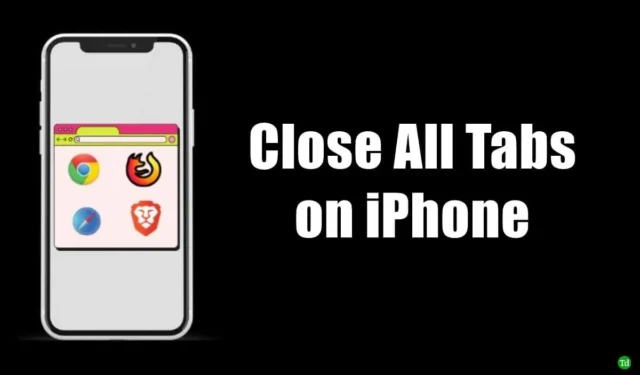
雖然這聽起來像是一項簡單的任務,但 iPhone 用戶經常在其裝置上的多個瀏覽器上開啟多個分頁。
它會導致混亂,當需要緊急使用瀏覽時,您最終會陷入無盡的選項卡中,從而使您感到困惑。
此外,保持許多瀏覽器標籤開啟會在背景消耗行動數據。更不用說您還會注意到 iPhone 的電池電量持續消耗。
如何關閉 iPhone 上的所有標籤?
我已經解釋瞭如何關閉各種主流瀏覽器的所有 iPhone 選項卡。其中包括 Safari、Brave、Chrome、Edge 和 Firefox 瀏覽器,這些瀏覽器主要由全球大多數用戶使用。
1. 如何關閉iPhone上的所有Chrome標籤?
對於流行的 Chrome 瀏覽器,以下是一次關閉所有開啟的標籤的步驟。
- 打開iPhone 版Chrome 應用程式。
- 點擊主頁底部的選項卡按鈕。
- 點擊左下角的編輯按鈕。
- 從彈出視窗中選擇“關閉所有選項卡”。

2. 如何關閉所有Safari瀏覽器標籤?
Safari 是 Apple 在 iPhone 上使用的本機瀏覽應用程式。若要關閉 Safari 上的所有活動網頁選項卡,請按照下面提到的提示操作。
- 啟動Safari應用程式> 長按螢幕右下角的選項卡圖示。
- 出現彈出視窗時,點選「關閉所有標籤」。
- 確認關閉所有開啟的選項卡。點擊關閉所有選項卡。

3. 如何關閉iPhone上所有Brave瀏覽器標籤?
如果您使用 Brave 瀏覽器,請按照以下步驟關閉 iPhone 上的所有活動標籤。
- 在 iPhone 上啟動 Brave 應用程式。
- 點擊並按住頁面底部的選項卡按鈕。它是一個盒子,裡面有一個數字,表示活動的瀏覽器標籤。
- 從選單中關閉所有 x 選項卡。 [x 是一個佔位符,表示您可以關閉的活動選項卡的數量]

4. 如何關閉iPhone上的所有Firefox選項卡?
若要關閉 Mozilla Firefox 上的選項卡,請依照下列步驟操作。
- 啟動 iOS 版 Firefox 應用程式。
- 長按選項卡圖示。它是瀏覽器主頁底部的小框。
- 點選「關閉選項卡」可一次關閉所有活動標籤。

5. 如何關閉iPhone上的所有Edge瀏覽器標籤?
現在,讓我們看看關閉 iPhone 上 Edge 瀏覽器上所有活動標籤的步驟。
- 在 iPhone 上啟動 Microsoft Edge 應用程式。
- 點選選項卡按鈕 >點選左下角的「全部關閉」按鈕。
- 點選「關閉」,確認您要關閉瀏覽器中所有開啟的標籤。

如何在 iPhone 上重新開啟關閉的瀏覽器標籤?
如果您不小心關閉了瀏覽器選項卡,您可以重新開啟它。所有流行的瀏覽器應用程式都提供此功能。
1. 在 Safari 上重新開啟關閉的選項卡
若要在 iOS 版 Safari 瀏覽器上開啟任何已關閉的網頁選項卡,
- 開啟Safari 應用程式 >點擊選項卡圖示 >長按+符號。
- 在「最近關閉」標籤下,點選您要重新開啟的網頁。

2. 在 Chrome 上重新開啟關閉的選項卡
若要在 Chrome 瀏覽器上重新開啟關閉的選項卡,請依照下列步驟操作。
- 在 iPhone 上開啟Chrome 應用程式。
- 從搜尋列下方的圖示中,點選「最近的選項卡」。
- 在最近關閉的選項卡清單中,點擊您要重新開啟的網頁。

3. 在 Microsoft Edge 上重新開啟關閉的選項卡
若要重新開啟 Microsoft Edge 上關閉的選項卡,
- 存取 iPhone 上的 Microsoft Edge 應用程式。
- 點選選項卡圖示 >在螢幕右上角,點選「最近」。
- 在最近關閉的選項卡清單中,點擊您要重新開啟的網頁。

4. 在 Firefox 上重新開啟關閉的選項卡
若要重新開啟 Firefox 上關閉的選項卡,請依照下列步驟操作。
- 在 iPhone 上啟動 Firefox。
- 點擊頁面右下角的三欄選單按鈕。
- 從選單中點選「歷史記錄」 >點選「最近關閉」。
- 在最近關閉的選項卡清單中,點擊您想要再次開啟的任何網頁。

5. 在 Brave 瀏覽器上重新開啟關閉的標籤
iPhone 上的 Brave 瀏覽器使用者可以依照以下步驟重新開啟一個或多個已關閉的標籤頁。
- 在 iPhone 上啟動Brave 應用程式>長按選項卡圖示。
- 點擊查看最近關閉的選項卡 >在最近關閉的選項卡清單中,點擊網頁以重新開啟。

包起來
讓我們在這裡總結本指南。我希望你能輕鬆關閉iPhone上的所有標籤。此外,您還可以使用本指南中的提示重新開啟意外關閉的任何標籤。




發佈留言